DELL一体机常用诊断方法
- 格式:docx
- 大小:285.71 KB
- 文档页数:8

DELL电脑系统故障判断及问题解决指南各大品牌电脑,谁都不是神,谁都会出问题!DELL也不例外!其实说到底,电脑的故障,无非就是两大方面的原因,硬件和软件。
软件的故障解决起来没什么难度,杀杀毒,设置设置一些被篡改的地方,最不济就是重装系统(别忘记备份你的数据)。
硬件就比较麻烦一点,相对于没有相关基础的人来说,那我们现在就以 dell笔记本为例,简单的介绍一下,一些硬件故障的排除法!1.首先,我们把电池和电源都拔掉,按住开机键20秒后松手,给主板放个电以后,看一下情况。
如果正常了,那么就恭喜你了!2.上面的情况不行的话,再确认我们的电池,有没有电。
Dell的电池,很多后面都有一排5个的指示灯,你按一下,如果看到灯亮了,说明电池是没有问题的!我们就可以排除了一个故障点。
3.现在再确认我们的电源适配器,也就是大家说的充电器,看看充电器上的指示灯,有没有正常亮,现在很多新款的充电器都是蓝光的那种,就是插入电脑的那一截会蓝光显示。
如果正常的话那又可以排除了!4.再说一种充电器和电池的排除法,我们把电池拿掉,单独用充电器,看看能否正常开机,如果不能开机的话,我们再注意一下,当充电器插入电脑后,充电器的灯会不会灭掉,如果灭了,电脑的主板可能就坏了。
没灭的话,我们再按一下开机键,如果灭了,也是一样。
通常第二种的情况也会发生!5.有动手能力的朋友,可以把机器拆开,看一下开关线是不是松落或者接触不好。
这种情况在dell家用机里也是很常见的,哈哈!比如N4010 N4030之流!6.下面说的可能难度稍微大一些,就是最小化测试,只用主板、CPU、和电源。
内存都可以不上,开机测试,如果还是没反应的话,那么就悲剧了,主板报销了,拿去修吧!总结:这一类的情况,其实判断起来比较简单,类似于这种,大部分都是主板可能出了问题。
不过还是要自己去大概的判断一下,以免直接送去维修被黑心商人坑了!以上是电脑不通电,屏幕都无法显示的故障点的判断,另外的一种通电屏幕无限时的电脑故障,我会在后面的文章中发出来,期待你的关注!有什么不对的,请大家指点!在拆机过程中,要做好静电防护的措施,内存和CPU很容易被静电弄坏,这个是必须要注意的!另外就祝你好运咯!!!DELL笔记本电脑硬盘故障判断方法硬盘,储存着我们电脑里的数据,包括操作系统文件、应用程序文件、以及自己的数据文件,例如图片、office文件以及各种视频文件等。

5种典型的电脑故障检测方法5种典型的电脑故障检测方法电脑出现的故障原因扑朔迷离,让人难以捉摸。
并且由于Windows操作系统的组件相对复杂,电脑一旦出现故障,对于普通用户来说,想要准确地找出其故障的原因几乎是不可能的。
下面小编为你介绍一下5种典型的电脑故障检测方法吧!1、插拔法PC机系统产生故障的原因很多,主板自身故障、I/O总线故障、各种插卡故障均可导致系统运行不正常。
采用插拔维修法是确定故障在主板或I/O设备的简捷方法。
该方法就是关机将插件板逐块拔出,每拔出一块板就开机观察机器运行状态,一旦拔出某块后主板运行正常,那么故障原因就是该插件板故障或相应I/O总线插槽及负载电路故障。
若拔出所有插件板后系统启动仍不正常,则故障很可能就在主板上。
插拔法的另一含义是:一些芯片、板卡与插槽接触不良,将这些芯片、板卡拔出后在重新正确插入可以解决因安装接触不当引起的微机部件故障。
2、交换法将同型号插件板,总线方式一致、功能相同的插件板或同型号芯片相互交换,根据故障现象的变化判断故障所在。
此法多用于易拔插的维修环境,例如内存自检出错,可交换相同的内存芯片或内存条来判断故障部位,无故障芯片之间进行交换,故障现象依旧,若交换后故障现象变化,则说明交换的芯片中有一块是坏的,可进一步通过逐块交换而确定部位。
如果能找到同型号的微机部件或外设,使用交换法可以快速判定是否是元件本身的质量问题。
交换法也可以用于以下情况:没有相同型号的微机部件或外设,但有相同类型的微机主机,则可以把微机部件或外设插接到该同型号的主机上判断其是否正常。
3、比较法运行两台或多台相同或相类似的微机,根据正常微机与故障微机在执行相同操作时的不同表现可以初步判断故障产生的部位。
4、振动敲击法用手指轻轻敲击机箱外壳,有可能解决因接触不良或虚焊造成的故障问题。
然后可进一步检查故障点的位置排除之。
5、升温降温法人为升高微机运行环境的温度,可以检验微机各部件(尤其是CPU)的耐高温情况,因而及早发现事故隐患。

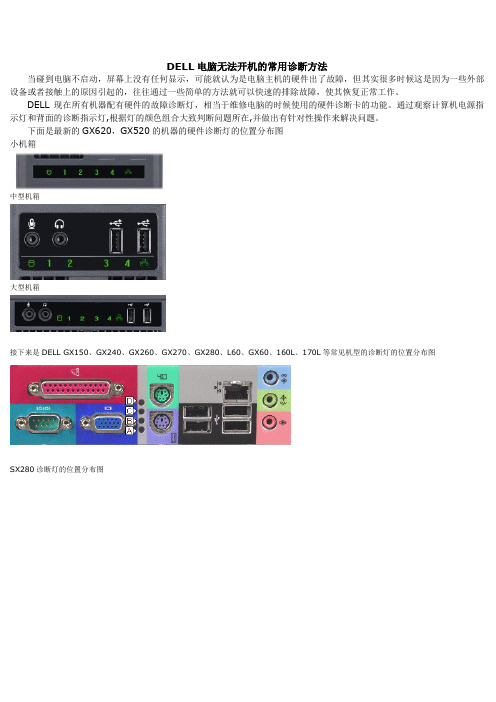
DELL电脑无法开机的常用诊断方法当碰到电脑不启动,屏幕上没有任何显示,可能就认为是电脑主机的硬件出了故障,但其实很多时候这是因为一些外部设备或者接触上的原因引起的,往往通过一些简单的方法就可以快速的排除故障,使其恢复正常工作。
DELL现在所有机器配有硬件的故障诊断灯,相当于维修电脑的时候使用的硬件诊断卡的功能。
通过观察计算机电源指示灯和背面的诊断指示灯,根据灯的颜色组合大致判断问题所在,并做出有针对性操作来解决问题。
下面是最新的GX620,GX520的机器的硬件诊断灯的位置分布图小机箱中型机箱大型机箱接下来是DELL GX150、GX240、GX260、GX270、GX280、L60、GX60、160L、170L等常见机型的诊断灯的位置分布图SX280诊断灯的位置分布图SX260,SX270诊断灯的位置分布图○注:图中的1234和ABCD的意思是一样的,只是写得不一样而已。
通常机器不能开机的时候,诊断的灯颜色对我们判断问题就很关键了,具体不同颜色组合的含义可以参考系统故障诊断灯对照表下面列出几种可能出现的情况:1诊断灯为黄-黄-绿-绿或黄-绿-黄-绿或伴随报警声具体解决方法可以参考技术文档/cn/zh/forum/thread.asp?fid=27&tid=39300 2 诊断灯为绿-绿-绿-黄的时候,屏幕一般都会有显示1.当提示diskette drive 0 seek failure...错误具体解决方法可以参考技术文档/cn/zh/forum/thread.asp?fid=27&tid=392982.当提示pramary drive 0 not found说明机器没有检测到硬盘,具体解决方法可以参考技术文档/cn/zh/forum/thread.asp?fid=2&tid=41984(该文档为第二个硬盘无法识别的问题,同样适用于本机硬盘)3.特别值得一提的是GX280的机器如果开机提示Alert! Error initializing PCI Express NIC bridge.不用担心,机器只是BIOS出错而已,只用把机器的主板电池做下放电就可以了。

计算机系统故障诊断与排除计算机系统故障是在使用计算机过程中常常遇到的问题,从硬件故障到软件问题,这些故障可能会导致计算机无法正常工作或者影响计算机的速度和性能。
对于计算机用户来说,了解并掌握一些基本的故障诊断和排除方法是非常重要的,以便能够在遇到问题时及时解决,并恢复计算机的正常运行。
一、诊断方法1. 观察和记录故障现象:当计算机出现故障时,首先要仔细观察和记录故障的现象。
比如:计算机是否死机、蓝屏、自动重启等。
记录故障出现的时间、频率和持续时间等信息,有助于更好地判断故障原因。
2. 确定故障范围:从硬件和软件两个方面来判断故障范围。
如果故障发生在开机自检过程中或者出现了蓝屏等硬件相关的问题,那么故障可能是由于硬件故障引起的;如果故障出现在操作系统或者软件应用程序运行过程中,那么故障很有可能是由于软件问题导致的。
3. 使用系统自带的工具进行诊断:现代计算机操作系统通常都会内置一些诊断工具,比如Windows系统的“系统配置实用程序”、“设备管理器”等,可以通过这些工具来检测和诊断硬件故障。
另外,还可以运行杀毒软件来扫描并清除可能存在的病毒或者恶意软件。
4. 检查硬件连接:如果计算机无法启动或者出现硬件相关的问题,可以检查硬件连接是否正确。
比如:检查电源线是否插牢、数据线是否接触良好等。
5. 登录安全模式:在Windows系统中,当计算机无法正常启动时,可以尝试登录安全模式,这样可以排除一些软件冲突所导致的故障。
二、排除方法1. 重新启动计算机:有些故障是由于计算机运行时间过长或者内存不足引起的,只需重新启动计算机,即可解决这些问题。
2. 恢复到上一次的系统恢复点:如果计算机的系统出现问题,可以尝试使用系统还原功能,将计算机恢复到前一次正常工作的状态。
这样可以排除一些由于操作失误或者软件更新等原因引起的故障。
3. 更新驱动程序:有些硬件故障问题可以通过更新驱动程序来解决。
可以通过设备管理器或者硬件厂商官网下载最新的驱动程序,并安装到计算机上。

戴尔笔记本故障诊断灯判断故障方法
2011-04-04 10:47:02 出处:互联网
如果会遇到笔记本起不来,不能自检,电源指示灯亮了 3到 4秒钟就熄灭的情况,可以按
下列指示灯的变化来判断机器出了什么问题
A. 键盘的上方,电源按钮的旁边,有三个小锁灯,这是故障诊断灯.1代表亮;(1)代表
闪烁;0 代表不亮
1.若显示闪烁的 0-1-0, 内存问题
2.若显示闪烁的 1-0-1,内存没插好
3.若显示闪烁的 1-1-1四秒,然后同时熄灭,主板和CPU问题
4.若显示稳定的 0-0-1代码,主板和CPU问题
5.若显示稳定的 0-1-0代码,主板问题
6.若显示稳定的 0-1-1代码,内存问题.
B. 移除所有可能干扰的外设:外接电源,电池,dock,minipci 无线网卡,modem,光
驱,硬盘,内存.
C. 不带任何电源(拿掉电源和电池),按住电源按钮 15-20秒钟,将主板系统复位,也
就是所谓的放电.
D. 移掉内存后,接外接电源,再观察诊断灯的变化.
对于d系列机器,也可以走dell的诊断程序,按住fn不动,再开机,如果现在下列错误代
码,也能代表哪些硬件出问题了.
如果移除内存,没有出现 0-1-1静态的内存错误代码,看下表的指示:
1.若只有电源灯亮,主板问题
2.显示闪烁的 0-0-1错误代码,主板问题
3.若所有锁定灯亮四秒钟然后同时熄灭,主板和CPU问题
4.显示静态的 0-0-1错误代码,CPU问题.
新机器,如D620 系列以及之后系列机器,无法开机状态灯对照图:。
DELL电脑的故障指示灯诊断说明开始执行本节中的任何步骤之前,请阅读并遵循《产品信息指南》中的安全说明为帮助您排除故障,计算机前面板或背面板上配备了四个指示灯,分别标有“ 1”、“ 2”、“ 3”和“4”。
这些指示灯可以不亮或呈绿色。
计算机正常启动时,指示灯的显示方式或代码将随引导进程的完成情况而更改。
计算机正常启动时,指示灯的显示方式或代码将随引导进程的完成情况而更改。
如果系统引导的post阶段成功完成,则四个指示灯均将呈绿色稳定亮起。
如果计算机在post进程期间出现故障,led的显示方式可能有助于识别计算机终止进程的位置。
诊断指示灯的方向可能会因系统类型的不同而有所不同。
诊断指示灯可能垂直显示也可能水平显示。
指示灯显示方式①②③©问题说明计算机处于正常“关闭”状态或可能出现预bios故障。
计算机成功引导至操作系统后,诊断指示灯将不亮。
建议的解决方法将计算机连接至可正常工作的电源插座并按下电源按钮。
指示灯显示方式①②③④问题说明可能是bios出现故障;计算机处于恢复模式。
建议的解决方法运行bios恢复公用程序,等待恢复完成,然后重新启动计算机。
指示灯显示方式0(2)0®问题说明可能是处理器出现故障。
建议的解决方法重新安装处理器并重新启动计算机指示灯显示方式问题说明已检测到内存模块,但是出现内存故障。
建议的解决方法1如果系统中安装了一个内存模块,请重新安装此内存模块并重新启动计算机。
(有关如何卸下和安装内存模块的说明,请参阅内存。
)2如果系统中安装了两个或多个内存模块,请卸下这些内存模块,并重新安装一个模块,然后重新启动计算机。
如果计算机启动正常,请重新安装其它模块。
继续该步骤直至您找到出现故障的模块,或者重新安装所有模块都未发现故障。
3请在计算机中安装类型相同、能够正常工作的内存(如果有)。
4如果问题仍然存在,请与dell联络(请参阅与dell联络)。
指示灯显示方式问题说明可能是图形卡出现故障。
计算机常见故障诊断和排除平时常见的微机故障现象中,有很多并不是真正的硬件故障,而是由于系统某些特性不为人知,而造成的假故障现象。
认识这些微机假故障现象有利于快速地确认故障原因,避免不必要非故障检查工作。
1、电源问题,电源插座、开关等很多外围设备都有是独立供电的,运行微机时只打开计算机主机电源是不够的,例如:显示器电源开关未打开,会造成"黑屏"和"死机"的假象;外置式MODEM电源开关未打开或电源插头未插好则不能拨号、上网、传送文件,甚至连MODEM都不能被识别,碰到独立供电的外设故障现象,首先应检查设备电源是否正常、电源插头/插座是否接触良好、电源开关是否打开。
2、连线问题,外设跟计算机之间是通过数据线连接的,数据线脱落、接触不良均会导致该外设工作异常。
如:显示器接头松动会导致屏幕偏色、无显示等故障;又如:打印机放在计算机旁并不意味着打印机连接到了计算机上,应亲自检查各设备间的线缆连接是否正确。
3、设置问题,例如:显示器无显示很可能是行频调乱、宽度被压缩,甚至只是亮度被调到最暗;音箱放不出声音也许只是音量开关被关掉;硬盘不被识别也许只是主、从盘跳线位置不对……。
详细了解该外设的设置情况,并动手试一下,有助于发现一些原本以为非更换零件才能解决的问题。
4、系统新特性,很多"故障"现象其实是硬件设备或操作系统的新特性。
如:带节能功能的主机,在间隔一段时间无人使用计算机或无程序运行后会自动关闭显示器、硬盘的电源,在你敲一下键盘后就能恢复正常。
如果你不知道这一特征,就可能误认为显示器、硬盘出了毛病,再如Windows的一些屏幕保护程序常让人误以为病毒发作……,多了解微机、外设、应用软件的新特性,有助于增加知识、减少无谓的恐慌。
5、其它易疏忽的地方,CD-ROM的读盘错误也许只是你无意中将光盘正、反面放倒了;软盘不能写入也许只是写保护滑到了"只?quot;的位置,发生了故障,首先应先判断自身操作是否有疏忽之处,而不要盲目断言某设备出了问题。
硬件故障诊断方法硬件故障是计算机领域中常见的问题之一,它不仅会导致系统崩溃,还可能使计算机无法正常运行。
因此,了解硬件故障诊断方法是非常重要的。
本文将介绍一些常用的硬件故障诊断方法,帮助读者准确地找出并解决硬件问题。
一、观察外部指示灯和声音有些硬件故障可能会导致计算机的外部指示灯或发出声音。
例如,当显卡出现问题时,计算机显示器上的指示灯可能会闪烁或改变颜色。
此外,硬盘故障往往会伴随着奇怪的噪音。
通过仔细观察和倾听,我们可以根据这些指示来初步确定硬件故障的类型。
二、检查硬件连接有时,硬件故障是由松动或不正确连接的硬件引起的。
因此,在进行复杂的诊断之前,我们应该先检查硬件的连接。
这包括检查电源线、数据线和接口插口是否牢固连接。
如果发现连接不稳定或不正确,重新插拔硬件并确保连接牢固可以解决一些硬件故障。
三、运行自检工具大多数硬件厂商都提供了自检工具,这些工具可以帮助我们检测和诊断硬件问题。
例如,许多显卡制造商提供了显卡测试工具,可以帮助用户检测显卡是否正常工作。
硬盘制造商也提供了硬盘测试工具,用于检测和修复硬盘问题。
通过运行这些自检工具,我们可以更快地找出硬件故障的具体原因。
四、排除软件问题有时,看似是硬件故障的问题实际上是由软件引起的。
因此,在进行硬件故障诊断之前,我们应该先排除软件问题。
通过在安全模式下启动计算机、升级或回滚驱动程序、更新操作系统等操作可以帮助我们判断是否是软件引起的问题。
五、硬件替换法如果以上方法都无法确定具体的故障原因,我们可以使用硬件替换法来诊断。
这种方法是通过逐个更换硬件组件来判断故障出在哪个部件上。
例如,如果我们怀疑主板有问题,我们可以将其更换为另一个工作正常的主板,看看问题是否得到解决。
通过逐个替换硬件,我们可以找到引起故障的具体组件。
六、请教专业人士如果以上方法都无法解决问题,或者您没有足够的硬件知识进行诊断和更换,建议向专业人士寻求帮助。
专业的硬件维修人员具有丰富的经验和专业的工具,可以迅速准确地确定硬件故障并进行维修。
电脑硬件故障诊断技巧电脑在我们生活中起到了重要的作用,然而有时候我们会遇到各种各样的硬件故障,比如电脑无法启动、蓝屏、声音异常等问题。
本文将介绍几种常见的电脑硬件故障诊断技巧,帮助您快速找到并解决问题。
一、电脑无法启动1. 检查电源:首先,确保电脑插座正常供电。
然后,查看电源线是否连接紧密,插头是否烧焦。
还可以尝试更换电源线或者插座试试。
如果这些都没有问题,可能是电源本身出现故障,建议找专业人士进行维修。
2. 检查硬盘:有时候电脑无法启动是由于硬盘出现问题所致。
可以通过检查硬盘是否连接好来确认问题所在。
若硬盘连接良好,可以尝试使用其他电脑启动盘或者安装盘来引导电脑启动。
3. 检查内存:内存问题也可能导致电脑无法启动。
可以尝试将内存条重新插拔一次,或者将内存条更换位置,如果有多条内存条可以尝试单条使用。
如果问题依然存在,可能是内存损坏,需要更换。
二、蓝屏问题1. 查看错误信息:蓝屏出现时,电脑会显示错误代码,这些代码可以帮助我们定位问题。
可以通过拍照或者记录错误信息,然后在互联网上搜索相关信息,找到解决方法。
2. 排除软件问题:有时候蓝屏问题是由安装的软件或者驱动程序引起的。
可以尝试卸载最近安装的软件或者更新驱动程序,看看是否能够解决问题。
3. 检查硬件连接:蓝屏问题也可能是由于硬件连接不良所致。
可以检查硬盘、内存、显卡等硬件是否连接稳固,如果有松动的部件,重新插拔一次。
三、声音异常问题1. 调节音量:首先,检查电脑音量调节是否正常,可能是由于误操作导致音量过低或者静音。
调整音量至适当水平。
2. 检查音箱或耳机:如果使用的是外接音箱或者耳机,检查其是否连接好,并确保音量调节在正常范围内。
3. 更新驱动程序:有时候声音异常是由于音频驱动程序问题所致。
可以尝试更新或者重新安装音频驱动程序,解决可能存在的兼容性问题。
总结:以上是几种常见的电脑硬件故障诊断技巧,希望能够帮助您解决一些简单的问题。
当然,如果您对硬件方面不是很了解,建议寻求专业人士的帮助,避免因操作不当导致更严重的损坏。
一体机常用诊断方法
注意事项:
1,大家注意遇到一体机NO Video ,没条件外接也没办法自检
2,无法确认是LCD OR VC问题时,两个部件一起派,避免RDR
3,但是要先判断是NO POST还是NO VIDEO
如果是NO POST导致的黑屏,LCD就不用带了,把一体机看成1427那种什么诊断都没有的NB就可以了
No Power
No POST/No Video
触摸屏的诊断
摄像头诊断
Inspiron One 19 屏幕显示错位分屏问题
ODD问题
无线键盘鼠标
Studio One NIC问题
注意:下面的内容是主要检查点,在电话中还是要根据实际情况进行诊断与测试。
No Power:
1. 检查外部供电
2. 拔下除电源线之外的所有部件
3. 拔掉电源线,按住电源按钮10秒钟,re-power on test
4. Swap good power cord
PSU有两个PN:M117J/N131J,是不能相互替代,派PSU时到HOST里面去查询原始的PSU’s PN,如HOST没有记录,同时派两种PSU。
No POST/No Video:
1.先检查Power button led和HD指示灯
Led is solid white,如是USB KB,通过键盘灯确认机器状态,如键盘灯可以切换,按No video 处理。
如无线键盘,交换USB键盘测试,无USB键盘,可以观察HD指示灯。
2.Led is solid amber or white,注意听Beep code
某些系统可能会发出启动报警音,它们不应被误认为错误报警音。
如无Beep code,拔下除电源线之外的所有部件,拔掉电源线,按住电源按钮10秒钟,re-power on test, Swap good power cord
3.Led is flashing amber,拔下除电源线之外的所有部件,拔掉电源线,按住电源按钮10秒钟,re-power on test, Swap good power cord。
触摸屏的诊断:
1. 确认操作系统版本
2. 安装驱动
3. Dell 32Bit诊断
进入32位诊断的Customer Test,选择Pointing Device下面的NextWindow Touchscreen Controller,双击进入触摸屏测试界面,屏幕角落出现4个空心方框,用户可以触摸点击每个方框,如果触摸屏是好的,方框会变成实心填充。
摄像头诊断: Studio One:
/client/new_products/studio/1909/camera_troubleshooting.asp
Ins One:
/Client/new_products/Inspiron_DT/one_19/camera_troubleshooting.a sp
Dell 32Bit诊断的Customer test---USB---OEM Camera可以检测摄像头, Audio测试里可以测试集成MIC。
Inspiron One 19 屏幕显示错位分屏问题
当使用Inspiron One 19一体机时候可能会碰到如下现象, 屏幕分割成上下两个错位屏幕, 故障现象如图. 请按照如下步骤进行操作.
解决步骤:
1. 按下电源按钮开机, 出现戴尔开机标志画面, 按下F2 键, 进入BIOS.
2. 把顶部光标移到”Main”菜单项
3. 查看”Halt on Error”项是不是设置”Enabled”; “Keyboard Errors”项是不是设置“Report”; 如果不是移动
光标到这两项按下“+”或者“-“键进行修改
4. 按下F10键, 选择保存退出, 然后按下关机按钮关机.
5. 确保机器处于关机状态. 拔下机器所有的外设,包括鼠标和键盘.
6. 按下电源按钮开机, 系统出现如图提示, 这时候请不要做任何操作
7. 插上USB键盘, 同时按下Ctrl + Alt + Backspace(回格) + 2 四个键, 不要松开. 直到听见3 声滴滴
滴的响声.
注意: 数字2 键不要使用键盘右手边的的数字键区
8. 按下关机按钮关机, 然后再重新开机. 这时候屏幕显示应该恢复正常
9. 如果没有听到滴滴响声, 请重复步骤5到8
ODD问题
Studio One的OD是吸入式光驱,不能使用小盘,触摸钮在LCD边框右小角(仔细看有一个向上的三角箭头).
Ins One/Vost 320的OD是有托盘,OD前面的光驱挡板可以拆卸,光驱Service part会有两种,一个是没有带光驱挡板的,一个是带光驱挡板的。
如:
00HV6 DVD+/-RW,8,12.7,SATA,TRAY,HLDS 这个part就是没有光驱挡板
9NHD1 ASSY,DVD+/-RW,8,SATA,TRAY,HLDS 这个part就有光驱挡板
光驱挡板PN:4WVCW
无线键盘鼠标
Inspiron One 与Studio One均可选配2.4Ghz无线键盘鼠标(不是蓝牙),不需要驱动程序!Inspiron One配的无线键鼠会带有一个USB的无线发射器,Studio One配的无线键鼠没有这个USB的无线发射器(已经内置了一个,PN-M702J)
同步方法(保证电池有电并安装正确,键盘鼠标距离主机1米以内):
Inspiron One——先按USB发射器上的同步按钮,再按鼠标或键盘底部的同步按钮。
Studio One——先按机器后部USB接口旁边的同步按钮,再按鼠标或键盘底部的同步按钮。
派单注意事项:
1.必须派套件
2.键盘鼠标套装颜色有黑白之分
3.注意区分是否有USB发射器
4.注意键盘布局
Studio One NIC问题
遇到Studio One报修NIC问题,请按照NIC issue ckecklist诊断,如果要派单时,请注意不要派MB,要先考虑派Rear I/O Panel (M702J)。